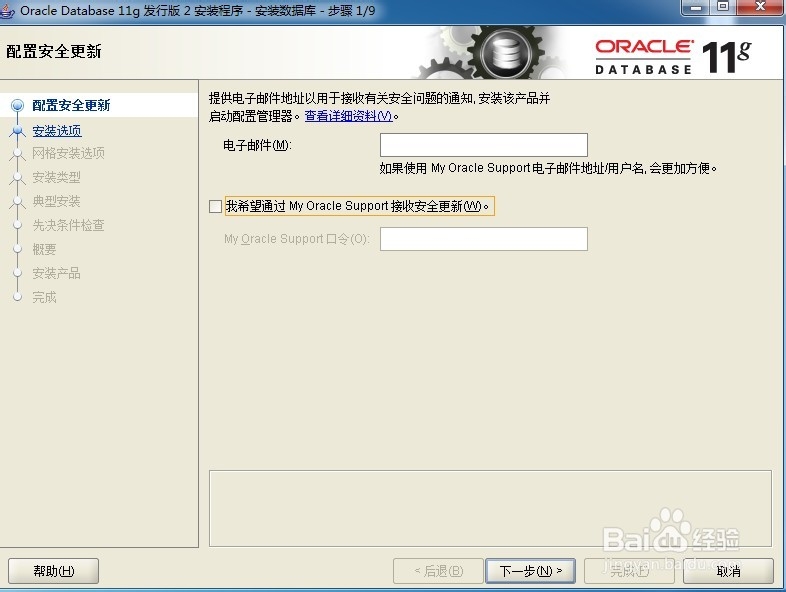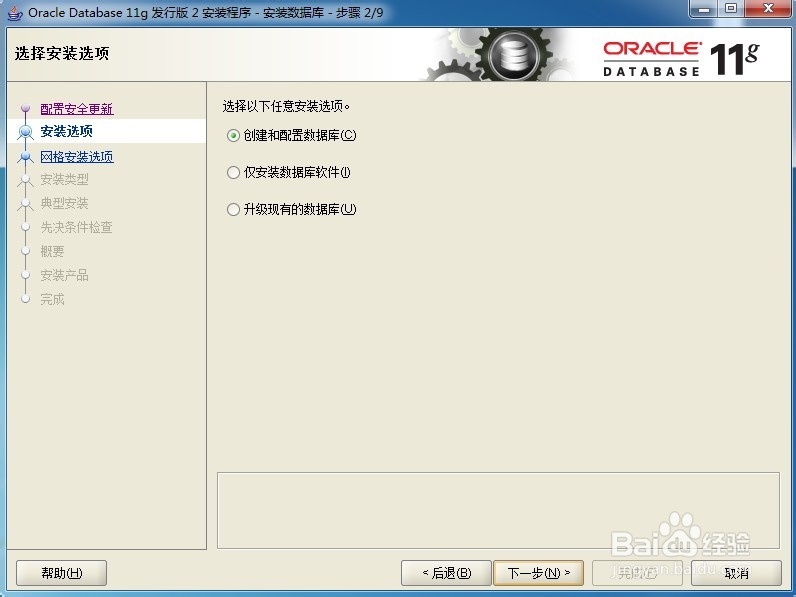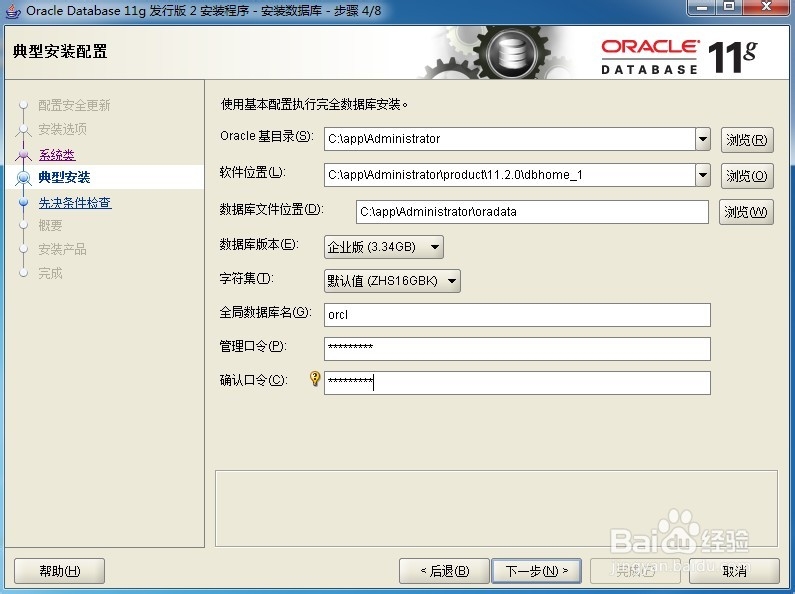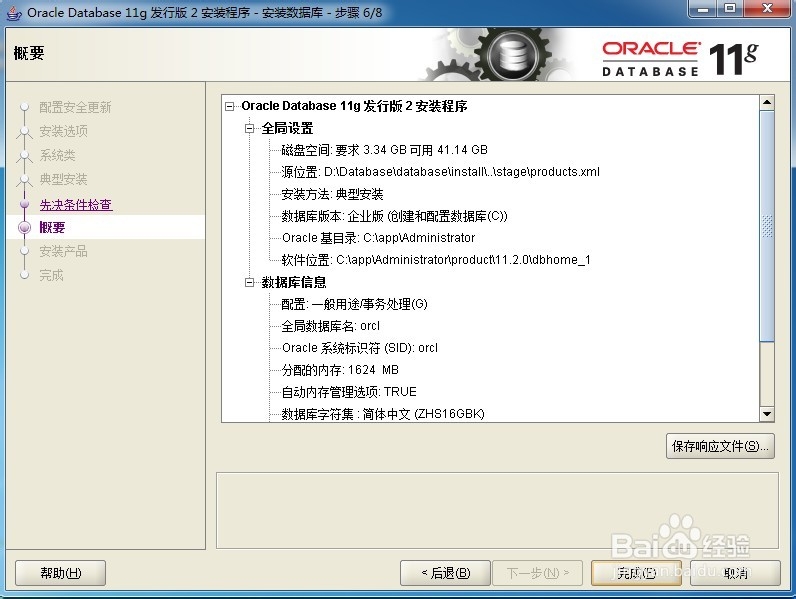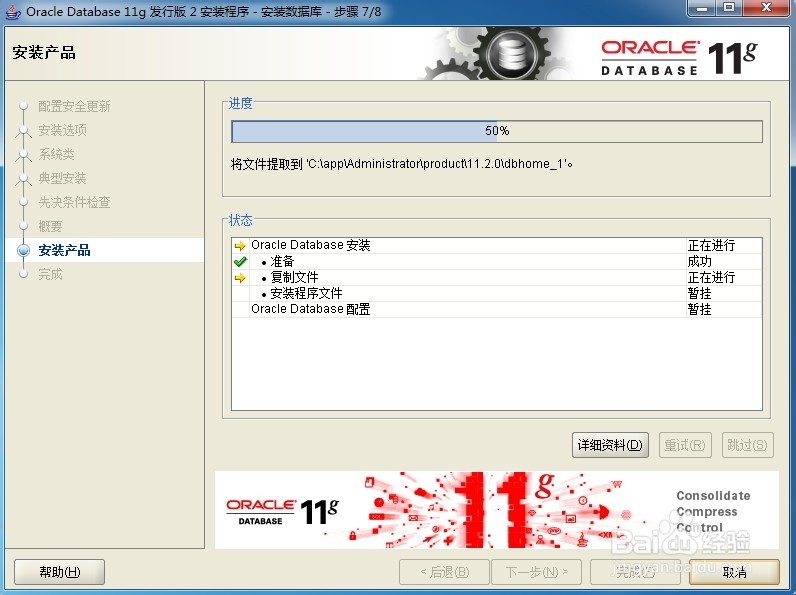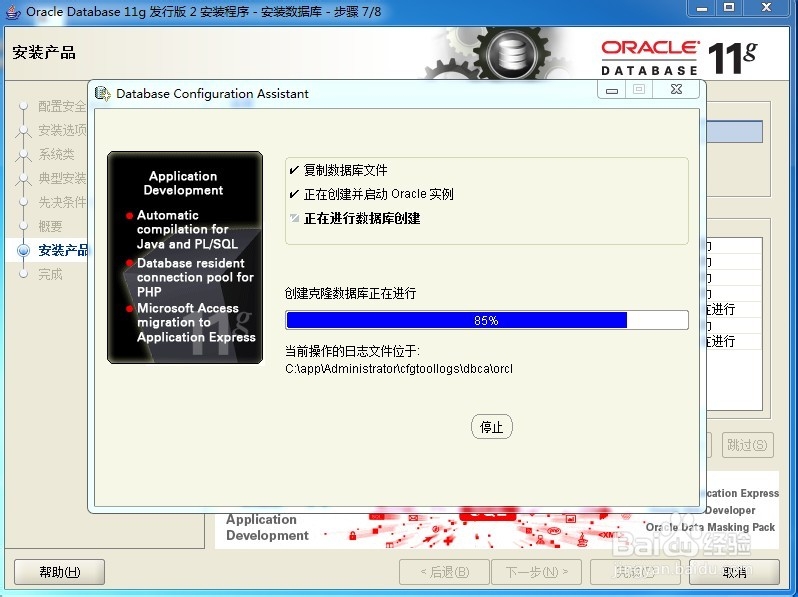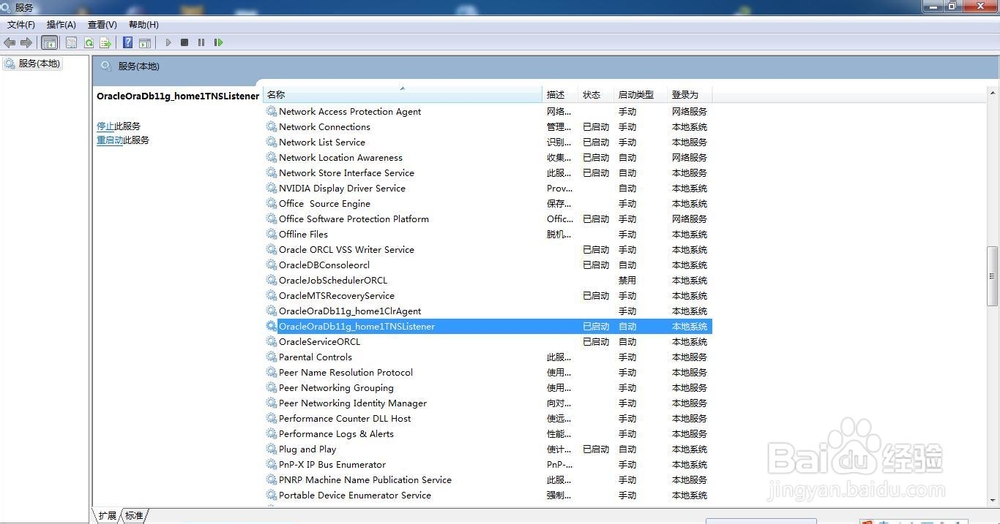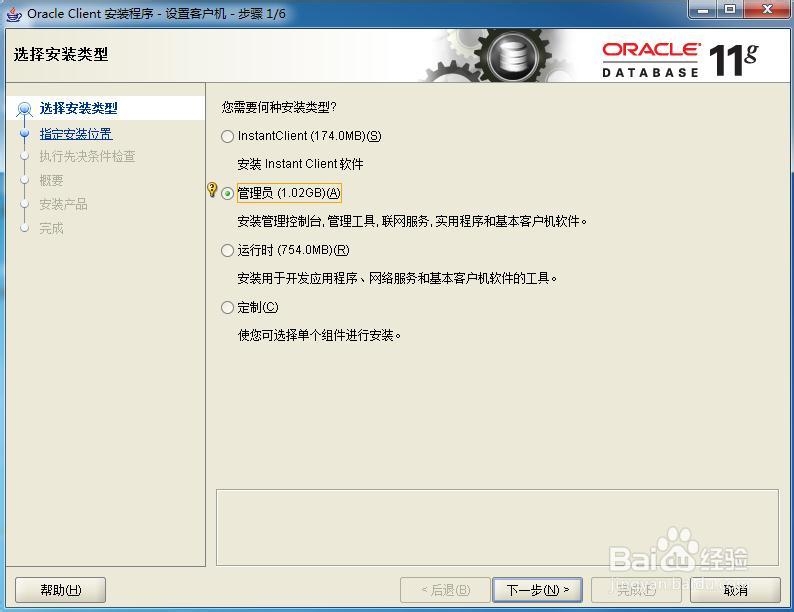Oracle 11g R2 for Win7旗舰版安装方法
1、下载Oracle 11g R2 for Windows的版本 其中包括两个包;win64_11gR2_database_1of2.zip,win64_11gR2_颊俄岿髭database_2of2.zip将两个压缩包解压到同一个目录下,即“database”,然后单击解压目录下的“setup.exe”文件:
2、在出现的“配置安全更新”窗口中,取消“我希望通过My Oracle Support接受安全更新”,单击“下一步”
3、在“安装选项”窗口中,选择“创建和配置数据库”,单击“下一步”:
4、在“系统类”窗口中,选择“桌面类”,单击“下一步”
5、在“典型安装”窗口中,选择Oracle的基目录,选择“企业版”和“默认值”并输入统一的密码为:Oracle11g,单击“下一步”
6、在“先决条件检查”窗口中,单击“下一步”:
7、在“概要”窗口中,单击“完成”,即可进行安装:
8、出现的安装过程如下:
9、可以打开看到正在安装
10、数据库创建完成后,会出现如下“Database Configuration Assistant”界面:
11、选择“口令管理”,查看并修改以下用户:(1)普通用户:SCOTT(密码:tiger)(2)普通管理员:SYSTEM(密码:manager)(3)超级管理员:SYS(密码:change_on_install)修改完成后,单击“确定”。
12、在“完成”窗口中,单击“关闭”即可。安装完成界面中的内容:Enterprise Manager Database Control URL - (orcl) :https://localhost:1158/em数据库配置文件已经安装到 C:\app\Administrator,同时其他选定的安装组件也已经安装到 C:\app\Administrator\product\11.2.0\dbhome_1。Oracle完成安装后,会在系统中进行服务的注册,在注册的这些服务中有以下两个服务必须启动,否则Oracle将无法正常使用:
13、32位Oracle 11g Client(win32_11gR2_client.zip)的安装注意点:在选择安装类型时,选择“管理员”
14、其他的步骤和安装服务器端类似。B、PL/SQL Developer 安装注意点:安装PL/SQL前,需要先安装Oracle客户端。我的系统环境:1、64位Windows 7旗舰版2、64位Oracle 11g R2 DB3、32位Oracle 11g Client(64位Oracle 11g Client会出错)4、PL/SQL Development 8.0.4